Hướng dẫn tạo và sử dụng Sheet Set trong Autocad - Phần 1: Cách tạo file sheet set
Bước 1: Trên thanh menu, File -> New Sheet Set... để tạo dự án mới.
Bước 2: Tại cửa sổ Create Sheet Set – Begin chọn Existing drawings
Bước 3: Đặt tên cho dự án (5) và chọn đường dẫn lưu file dự án mới tạo này (6)
Bước 4: Nhấp Browse (8)… để tìm tới các folder chứa file CAD thuộc dự án, lưu ý cài đặt Import Options… như ảnh hướng dẫn:
Bước 5: Cuối cùng là nhấp Finish để kết thúc các bước khởi tạo dự án mới.
Xong phần 1 Hướng dẫn tạo và sử dụng Sheet Set trong Autocad.
Bước 2: Tại cửa sổ Create Sheet Set – Begin chọn Existing drawings
Bước 3: Đặt tên cho dự án (5) và chọn đường dẫn lưu file dự án mới tạo này (6)
Bước 4: Nhấp Browse (8)… để tìm tới các folder chứa file CAD thuộc dự án, lưu ý cài đặt Import Options… như ảnh hướng dẫn:
Bước 5: Cuối cùng là nhấp Finish để kết thúc các bước khởi tạo dự án mới.
Sau khi nhấn Finish (13), sẽ xuất hiện 1 bảng (14)
Xong phần 1 Hướng dẫn tạo và sử dụng Sheet Set trong Autocad.


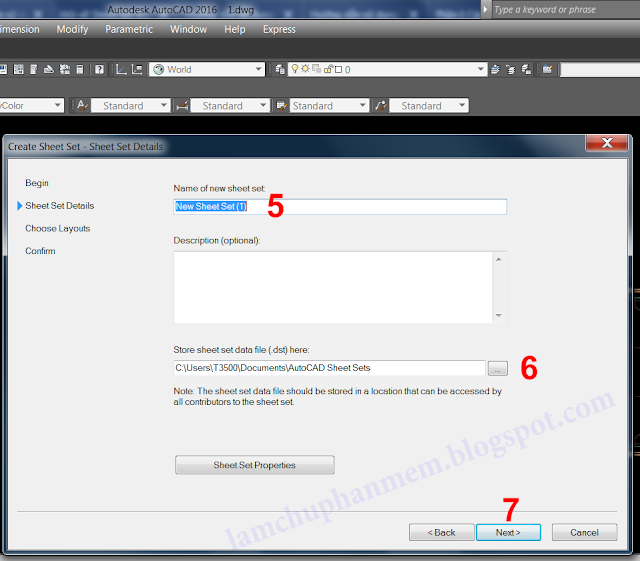






Hướng Dẫn Tạo Và Sử Dụng Sheet Set Trong Autocad - Phần 1: Cách Tạo File Sheet Set >>>>> Download Now
Trả lờiXóa>>>>> Download Full
Hướng Dẫn Tạo Và Sử Dụng Sheet Set Trong Autocad - Phần 1: Cách Tạo File Sheet Set >>>>> Download LINK
>>>>> Download Now
Hướng Dẫn Tạo Và Sử Dụng Sheet Set Trong Autocad - Phần 1: Cách Tạo File Sheet Set >>>>> Download Full
>>>>> Download LINK jW